HƯỚNG DẪN CÀI ĐẶT GMAIL SMTP CHO PRESTASHOP NĂM 2024
Gmail SMTP: Tăng cường Hệ thống Email Của Bạn
Gmail SMTP hoạt động như thế nào?
Gmail SMTP hoạt động bằng cách gửi thông điệp đến máy chủ SMTP chỉ định, khởi tạo giao tiếp với một máy chủ DNS dựa trên miền email của người nhận. Máy chủ SMTP sau đó trao đổi thông tin với máy chủ SMTP đích thông qua cổng TCP/IP 25, đảm bảo việc gửi email thành công.
Lợi ích của Việc Sử Dụng Gmail SMTP
Việc sử dụng SMTP Gmail sẽ giúp doanh nghiệp nhanh chóng tiếp cận và thu hút nhiều khách hàng tiềm năng. Ngoài ra, SMTP còn cung cấp các lợi ích tuyệt vời sau đây:
- Tăng tỷ lệ thành công khi gửi email
- Tối ưu hóa chi phí cho Email Marketing
- Email của bạn hiếm khi bị đánh dấu là thư rác.
Cài đặt Gmail SMTP cho PrestaShop
Vui lòng thực hiện theo các bước dưới đây:
- Điều hướng đến “Cấu hình” > “Tham số Nâng cao” để mở trang cấu hình “Email“.
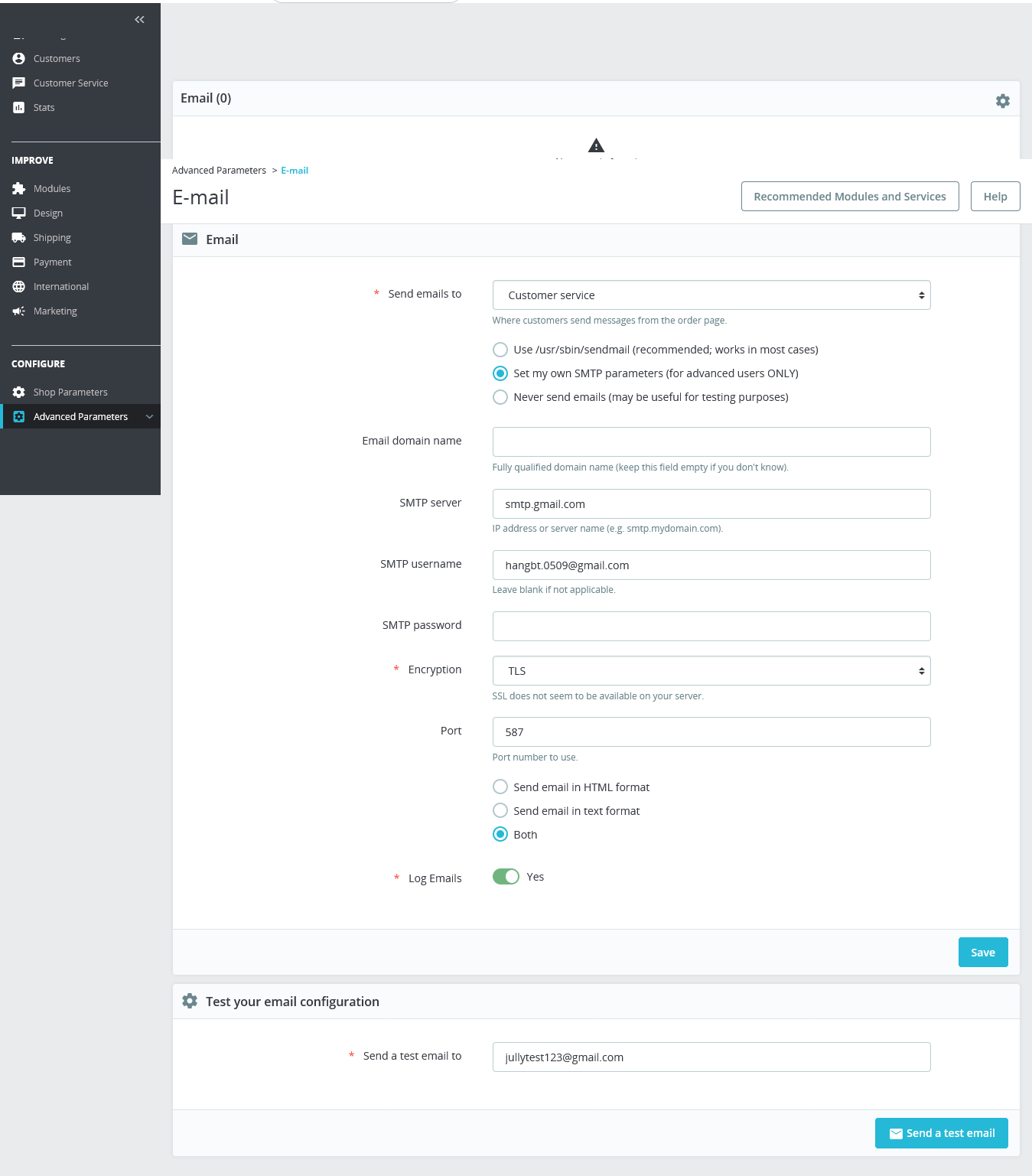
- Trường “Gửi email đến“: chọn “Dịch vụ khách hàng” và chọn “Thiết lập tham số SMTP của riêng tôi (Chỉ dành cho người dùng nâng cao)“
- “Máy chủ SMTP”: nhập “smtp.gmail.com”
- “Mật khẩu SMTP”: Để có mật khẩu SMTP, bạn cần cấu hình máy chủ SMTP Gmail.
Cấu hình máy chủ SMTP Gmail
Bước 1: Truy cập Tài khoản Google của bạn và đăng nhập.
Bước 2: Điều hướng đến “Bảo mật” > “Cách bạn đăng nhập vào Google“. Nhấp vào “Xác minh 2 bước” và tiếp tục với các bước xác minh để bật “Xác minh 2 bước“.
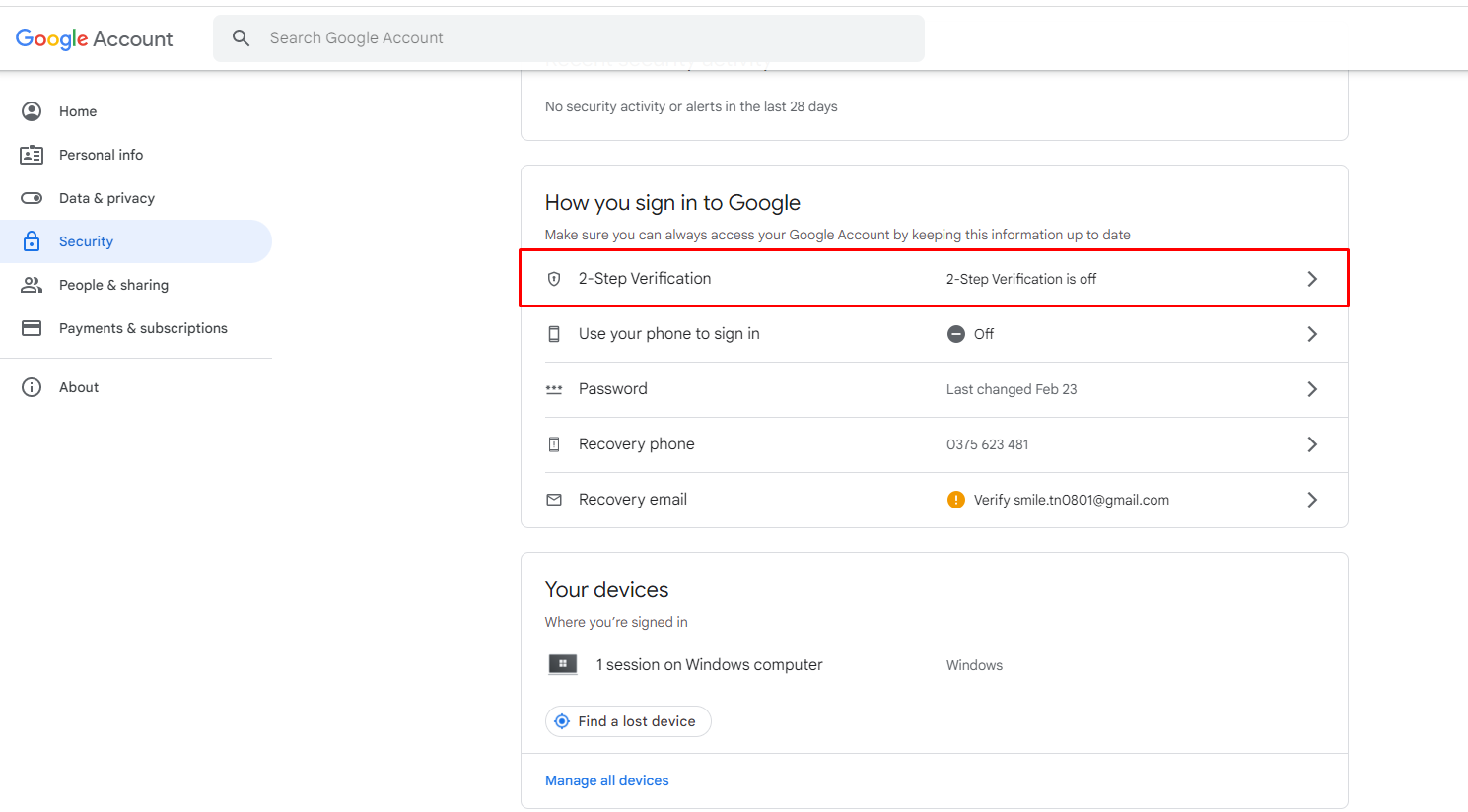
Bây giờ, “Xác minh 2 bước” đã được bật:
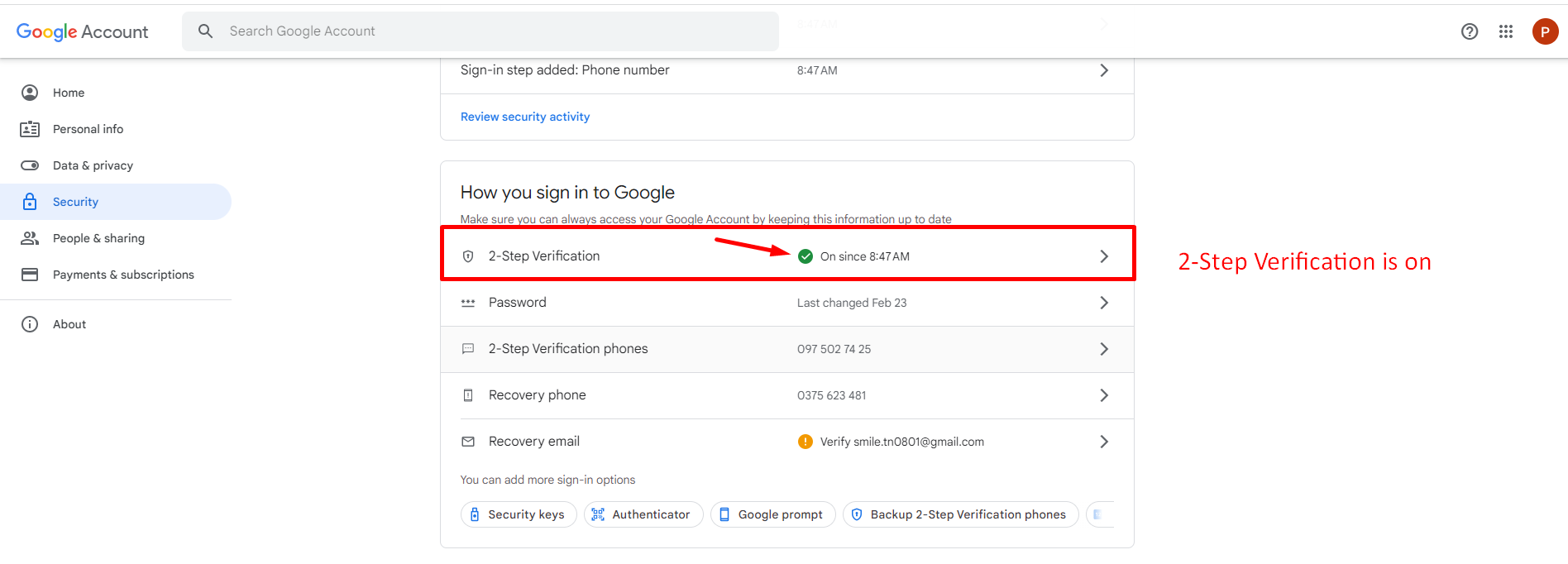
Bước 3: Nhấp vào liên kết này để truy cập “Mật khẩu Ứng dụng“.
Sau đó, đăng nhập vào tài khoản Google của bạn như bình thường:
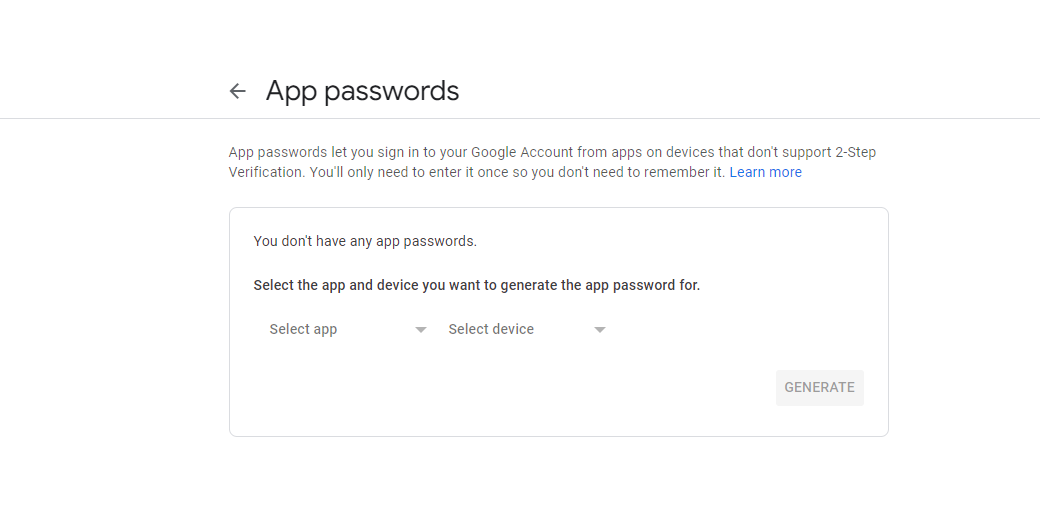
Bước 4: Trong trường “Chọn ứng dụng“, chọn “Mail“.
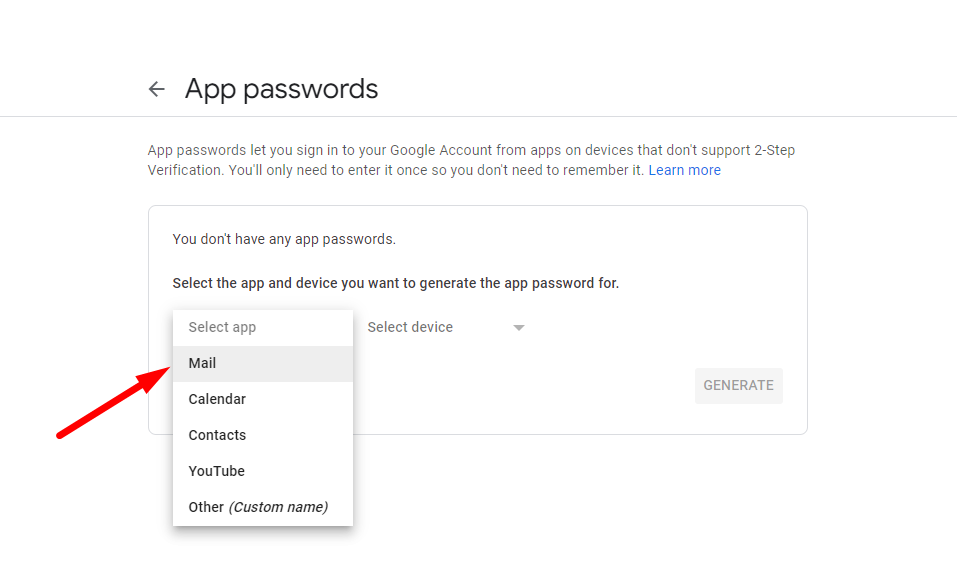
Bước 5: Chọn một thiết bị, ví dụ: “Máy tính Windows“.
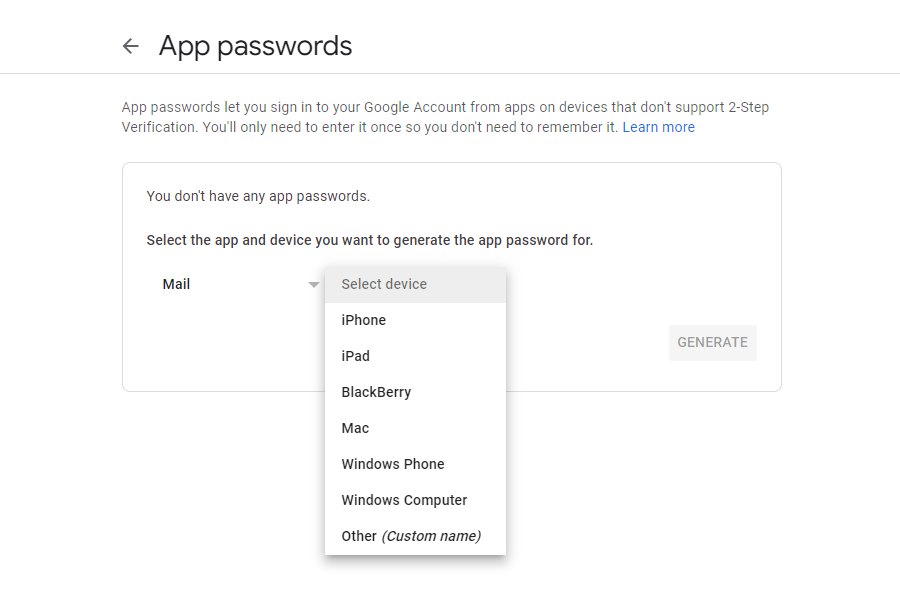
Bước 6: Nhấp vào nút “Tạo“.
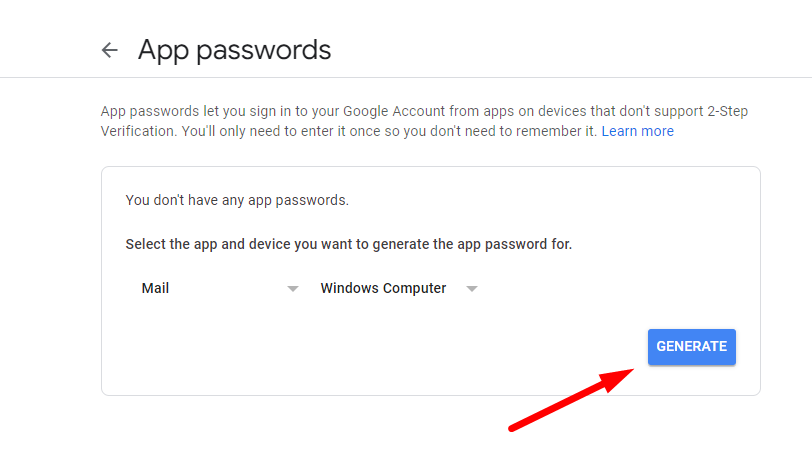
Bước 7: Sao chép mật khẩu vừa được tạo và quay lại bảng quản trị PrestaShop của bạn.
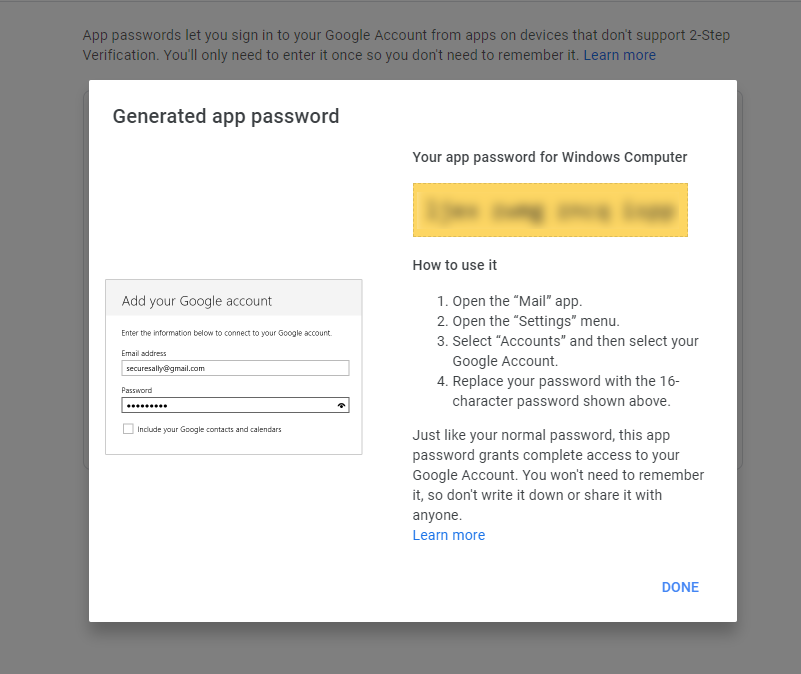
Nhập mật khẩu bạn vừa tạo vào trường “Mật khẩu SMTP“:
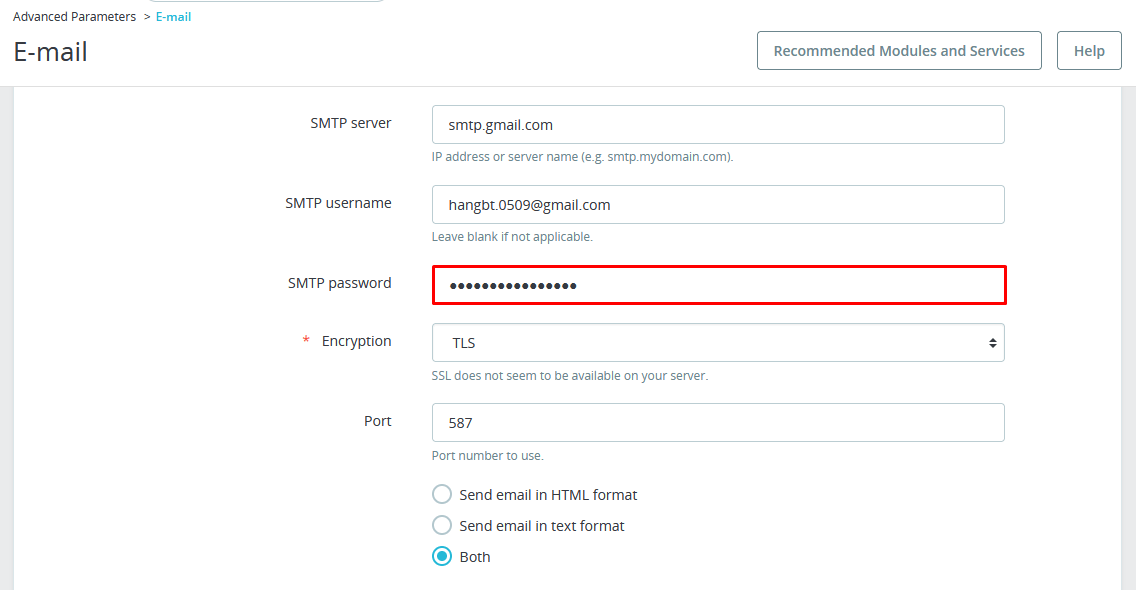
- Mã hóa: Chọn mã hóa TLS.
- Cổng: Nhập “587” sau đó chọn “Cả hai”.
- Lưu các thay đổi của bạn.
Để đảm bảo rằng cài đặt Gmail SMTP thành công, bạn có thể nhập địa chỉ email vào trường “Gửi email thử nghiệm đến” sau đó nhấp vào “Gửi email thử nghiệm” để kiểm tra.
Easy SMTP: Đơn giản hóa Cấu hình Email của PrestaShop
Cài đặt SMTP cho trang web PrestaShop của bạn có thể trở nên dễ dàng với mô-đun “Easy SMTP” được phát triển bởi PrestaHero. Công cụ thân thiện với người dùng này tối ưu hóa quá trình, cho phép bạn tích hợp cửa hàng của mình một cách mượt mà với các dịch vụ gửi thư phổ biến nhất, bao gồm Amazon SES, SendGrid, Brevo (Sendinblue), Mailjet và nhiều hơn nữa.
- Cấu hình dễ dàng: Easy SMTP loại bỏ sự phức tạp của việc thiết lập SMTP. Cho dù bạn chọn Amazon SES, SendGrid, Brevo (Sendinblue), Mailjet hoặc dịch vụ khác, mô-đun sẽ hướng dẫn bạn qua quá trình cấu hình một cách dễ dàng.
- Tích hợp khóa API: Kết nối với các dịch vụ gửi thư bằng cách sử dụng khóa API để tích hợp một cách an toàn và hiệu quả. Mô-đun hỗ trợ cặp khóa API hoặc mật khẩu, đảm bảo tính linh hoạt dựa trên yêu cầu của nhà cung cấp dịch vụ của bạn.
- Cải thiện giao diện email: Tăng cường độ tin cậy và khả năng giao hàng của email của bạn bằng cách tận dụng các khả năng tiên tiến của các dịch vụ gửi thư đáng tin cậy. Easy SMTP tối ưu hóa hệ thống email PrestaShop của bạn để đạt hiệu suất tối đa.
Easy SMTP cung cấp một giải pháp trực tiếp cho chủ cửa hàng PrestaShop muốn cải thiện cấu hình email của họ. Bằng cách tích hợp với các dịch vụ gửi thư hàng đầu, bạn có thể đảm bảo gửi email đáng tin cậy và tối ưu hóa giao tiếp với khách hàng của bạn.
Noodlemagazine This is my first time pay a quick visit at here and i am really happy to read everthing at one place
Noodlemagazine There is definately a lot to find out about this subject. I like all the points you made
Noodlemagazine There is definately a lot to find out about this subject. I like all the points you made
Normally I do not read article on blogs however I would like to say that this writeup very forced me to try and do so Your writing style has been amazed me Thanks quite great post
Hmm is anyone else encountering problems with the images on this blog loading? I’m trying to figure out if its a problem on my end or if it’s the blog. Any feedback would be greatly appreciated.
I’m still learning from you, as I’m trying to reach my goals. I certainly enjoy reading all that is written on your blog.Keep the tips coming. I enjoyed it!
Este site é realmente fantástico. Sempre que consigo acessar eu encontro coisas incríveis Você também vai querer acessar o nosso site e descobrir mais detalhes! Conteúdo exclusivo. Venha saber mais agora! 🙂
It is essential to listen to the precise office laws and seek the assistance of with relevant authorities or medical
professionals regarding potential implications.
On average, it takes approximately three to 6 months for
testosterone injections to be absolutely cleared from the system.
Nonetheless, it is important to do not overlook that particular person variations can happen, and a drug take a look at should
still be succesful of detect the presence of artificial testosterone even after it has been cleared from the
body. Testosterone injections are commonly utilized by individuals who’ve low levels of testosterone of their bodies.
PCP’s unwanted effects include hallucinations, mood problems, lack of sensation, blurred imaginative
and prescient, dizziness, and more. Although legalized in many states,
the DOT nonetheless considers marijuana a disqualifying
drug, even when prescribed for medical use. Marijuana can reduce a driver’s alertness, impair judgment,
and cause disorientation, dizziness, and even psychosis.
If you should take medicines that include alcohol, you must keep away from having alcoholic drinks at the
same time.
Long-term steroid use can wreak havoc on health; side effects can range from irritability to liver injury and coronary heart problems.
In another research involving women present process
hormonal transition therapy, the researchers
noticed that testosterone consumption tended to
extend PSA levels. In the previous, Diamandis says, it was very tough to
measure PSA levels in ladies, but recently developed assays have made it
possible to detect the protein at minute concentrations.
All The Time seek the advice of with healthcare professionals when considering hormonal
therapies. The fight in opposition to doping is ongoing, and developments in testing strategies continue to evolve to
detect new substances and strategies of abuse. These strategies have been established to ensure that athletes are competing fairly, and any irregular levels of testosterone can outcome in sanctions or disqualification from occasions.
Another factor is to avoid meals, medicines, and other substances that may cause
a false positive studying of a drug check [9].
My investigation demonstrated that, similar to certain dietary supplements, performance-enhancing testosterone dietary supplements can certainly
lead to failed lab drug exams as a outcome of specific ingredients.
Testosterone cypionate is classed as a Schedule III managed substance in the Usa, that means it’s illegal to possess or
distribute without a prescription. If a person is caught with testosterone cypionate with no valid prescription, they may
face Legal Steroids Reddit penalties, including fines
and imprisonment. In some circumstances, law enforcement authorities may also investigate the supply of
the drug, doubtlessly resulting in costs for drug trafficking or other associated offenses.
Testosterone is a naturally occurring hormone within the physique,
and may be helpful when administered in medical settings.
However, some people could try to abuse testosterone or use it as a performance-enhancing drug.
As a end result, it is very important perceive if and how this hormone can present up in a drug
check.
Many firms have strict anti-doping policies, and staff who take a look at optimistic could face termination or different disciplinary actions.
This is as a result of using testosterone injections can affect an individual’s productiveness, habits,
and total performance in the office. Misuse or abuse of testosterone injections can result in varied well being risks and side effects.
These might include cardiovascular problems, liver damage, mood swings, aggression, and hormonal imbalances.
Testing positive for testosterone injections highlights potential misuse, which may raise considerations about
health dangers, remedy compliance, and appropriate medical
oversight. Testosterone injections are a type of TRT that aims
to revive testosterone ranges to a wholesome range.
Low testosterone ranges can result in numerous signs corresponding to fatigue, decreased libido,
and lowered muscle mass.
A deeper voice, modifications to the menstrual cycle, reduction in breast dimension,
and progress of physique hair are things that women will pay consideration to developing.
Hold in mind that these unwanted effects could be alarming and infrequently
result in females reducing their Testosterone Propionate dosage or stopping the cycle.
With more experience comes the ability to increase your Testosterone
Propionate dosage; at this level, taking at least 600mg per week is typical.
Many will debate that returns begin to diminish after
this level, however it’s still quite common to try and get more
out of a testosterone cycle by boosting the dose to 800mg per week.
Elevated protein synthesis leads to elevated lean mass
gains, essentially the most potent impact of Testosterone Propionate for any bodybuilder.
Testosterone Propionate will present sooner gains than most different types of testosterone simply because it detaches from the
ester very quickly and begins getting to work to stimulate protein synthesis.
What most considerations us as bodybuilders are the mechanisms of action that lead to
what we all aspire to – muscle positive aspects, more power, fat loss,
and overall physique enhancement.
A simple blood alcohol check is usually used if an offender is caught
drink-driving and meets the factors for a blood check.
This type of take a look at will only let you know how much alcohol is circulating within the blood at
the time of check. Since each EtG and FAEE are discovered along the size of the hair, you can’t get a
segmented or month-by-month analysis like you can with hair strand analysis for medication. You can, nevertheless,
get up to a 6-month overview of alcohol consumption from head hair and as much as a 12-month overview from body hair.
Alcohol testing is the evaluation of one or multiple samples from an individual to look for
the presence of alcohol or biomarkers associated to alcohol consumption or alcohol misuse.
It is USA Powerlifting Policy that every member is
personally liable for understanding what goes into their
bodies, and for the results of optimistic drug take a look at results.
How usually you take testosterone isn’t necessarily as necessary because the dosage that you’re
administering on a weekly or bi-weekly foundation.
Steroids are steady when refrigerated or frozen, and
show little degradation, even after a number of years.
The HGH won’t show up in drug exams plus to detect HGH you have to have a fairly
high level testing system just like the IOC makes use of for
the olympics. Major League baseball hasn’t even formulated a take a look at for HGH
so not only will the product you’re taking not do something for you (they are scams) you won’t fail a drug check because of
it. Understanding these interactions might inform improved immunotherapies for prostate cancer and different hormone-influenced circumstances.
À la lumière de ces études, le zinc peut aider à
augmenter les taux de testostérone si votre taux
de testostérone est bas ou si vous présentez
une carence en zinc. Une autre étude a mesuré les effets du
zinc sur des hommes stériles présentant un taux de testostérone faible ou normal.
Les chercheurs ont découvert des avantages significatifs pour les personnes ayant de faibles concentrations, notamment une augmentation de la testostérone et du nombre
de spermatozoïdes. Cependant, ils n’ont trouvé aucun bénéfice supplémentaire pour les hommes avec
des taux normaux. Les taux de testostérone libre et complete ont augmenté dans
le groupe du fenugrec, alors que l’autre groupe a
connu une légère baisse. Ceux qui ont pris du fenugrec ont également connu une plus grande augmentation de la perte de graisse
et de la pressure.
Les 30 individuals ont suivi un entraînement contre résistance quatre fois par semaine, mais seuls les participants d’un des groupes ont reçu 500 mg de fenugrec
par jour. Le tribulus (Tribulus terrestris) est
une plante utilisée depuis des siècles en phytothérapie.
La plupart des recherches en cours portent sur des animaux,
et montrent une amélioration de la libido et des taux de testostérone.
La vitamine D est une vitamine liposoluble produite dans
la peau lorsqu’elle est exposée au soleil. Pour cette raison, nous
vous recommandons de faire une recherche minutieuse avant de sélectionner votre
marque, selon les critères évoqués dans cet article.
Vérifiez en particulier que la formule contient des ingrédients de qualité dont la
recherche soutient leur efficacité et leur sécurité, et assurez-vous que le
fabricant suit des pratiques de sécurité strictes.
Les plus sportifs, qui font face à une baisse de testostérone, savent qu’il est bien plus compliqué de réaliser de bonnes performances quand l’organisme ne swimsuit
plus. Loopy Bulk, avec son booster de testostérone Testol one
hundred forty, suggest une solution one hundred % naturelle à
vacation spot des athlètes qui cherchent une alternative saine et légale au SARM Testolone RAD a hundred
and forty. Parmi tous les compléments alimentaires destinés
à améliorer la manufacturing de testostérone qui existent, nous en avons testé eight.
Certains aliments sont réputés pour aider à augmenter naturellement les niveaux de testostérone grâce à leur contenu en certains nutriments.
Bien que sa formule soit moins puissante que TestoPrime ou Testo-Max,
elle offre un excellent rapport qualité/prix et des résultats équilibrés touchant à la fois l’énergie quotidienne, la vitalité et
la efficiency sexuelle. C’est une answer “tout-en-un” particulièrement adaptée aux débutants ou à
ceux qui préfèrent la simplicité d’utilisation. En quatrième place de notre classement, Manhood Plus se distingue
par son format innovant et son glorious rapport qualité/prix.
Là encore, il s’agit d’une different au célèbre stéroïde anabolisant
Sustanon. Pour les hommes qui se battent pour que leur taux d’hormones atteigne le niveau nécessaire, les
stéroïdes peuvent sembler la solution idéale. Cependant,
l’utilisation de ces produits chimiques et synthétiques pour stimuler la testostérone présente des risks majeurs,
et ces remèdes sont souvent accompagnés d’effets secondaires terribles.
Cependant, dès l’âge de 30 ans, les hommes commencent à voir ce niveau diminuer, ce qui
est évident par la baisse de la libido et l’ajout de graisse
le lengthy de leur taille qui ne semble pas vouloir disparaître.
Certains hommes ont par ailleurs la malchance de souffrir d’un faible taux de testostérone, soit pour
des raisons génétiques, soit en raison de leur
mode de vie.
Quant à la prise de vitamine D, une étude a bien montré une augmentation du taux,
mais ne concernait que des hommes en surpoids. Selon la chirurgienne urologue Charlotte Methorst, “en général, les compléments alimentaires ne sont pas nécessaires sauf si on a des régimes très privatifs”.
Elle souligne que certains produits “vont avoir un risque pour tous les hommes, en particulier sur les hommes jeunes, sur la fertilité”.
Derrière la promesse d’une virilité exacerbée, se cache
surtout un juteux enterprise. Le fenugrec est l’un des ingrédients les plus populaires
pour booster la testostérone. Il est connu pour
sa capacité à augmenter naturellement les niveaux de testostérone tout en améliorant la libido.
Dans tous les cas, l’identification de la cause nécessite un bilan complet réalisé
sous supervision médicale, avant d’envisager une prise en cost adaptée.
Les traitements lourds, tels que la chimiothérapie ou la radiothérapie, ainsi que
des traumatismes testiculaires ou des anomalies génétiques comme le syndrome de Klinefelter, sont également impliqués
dans certains cas d’hypogonadisme. Il est necessary de noter que les seuils de
normalité peuvent légèrement varier selon les laboratoires.
On distingue également la testostérone totale, libre et biodisponible, dont
l’évaluation conjointe peut affiner le diagnostic.
Si les premiers effets bénéfiques peuvent se faire ressentir après quelques semaines,
il est généralement conseillé de suivre des cures de 2 à three mois minimal,
pour en tirer le meilleur parti. Elle est responsable du développement des muscle tissue,
de la pilosité, de la mue quelle aiguille
de calibre utiliser pour prélever de la testostérone (jobs.monrespro.Cd) la voix ou encore de l’accroissement du pénis
et du développement de la libido. De plus, cette hormone
est intimement liée au bon développement osseux et au bon fonctionnement des tendons et du
cartilage, pour un squelette plus fort en une ossature renforcée.
Une alimentation riche en graisse, en sucre et pauvre en nutriments affectera
fortement la production naturelle de la testostérone.
Il est aussi déconseillé de manger des plats composés uniquement d’aliments transformés.
En cas de doute concernant l’un des ingrédients d’un booster de testostérone, prenez rendez-vous avec
votre médecin traitant. Les boosters de testostérone ne
sont pas recommandés pour les femmes enceintes,
allaitantes ou pour les personnes de moins de
18 ans. Ils peuvent interagir avec certains médicaments ou aggraver
certaines situations médicales. Il est donc essentiel de consulter un professionnel de la santé avant de commencer une supplémentation. Aussi, ce supplément musculaire a pour effet d’augmenter le taux de testostérone en stimulant les hormones lutéinisantes.
Élaboré par le laboratoire Wolfson Berg Limited, ce supplément est destiné aux hommes cherchant à améliorer leurs performances physiques et mentales.
Grâce à sa composition distinctive, TestoPrime offre une resolution efficace pour combattre la fatigue, augmenter la masse musculaire
et booster la libido. Prime Male se concentre entièrement
sur la manufacturing accrue de testostérone avec
des ingrédients naturels. Les hommes qui souhaitent bénéficier des avantages
d’un taux de testostérone élevé, comme davantage de
masse musculaire maigre et moins de prise de poids, trouveront dans ce supplément ce dont ils ont besoin. En fait, c’est l’un des rares
boosters de testostérone à pouvoir augmenter les niveaux de testostérone de 42% en moins
de deux semaines. Ces produits ci-dessus listés font partie des boosters de testostérone les plus efficients.
Leur efficacité varie toutefois selon la qualité de
la composition et les profils individuels. L’alimentation peut jouer un rôle important dans la manufacturing de testostérone.
Dans cette dernière catégorie, on peut citer l’ail et l’oignon, qui auraient un influence positif
sur la manufacturing de testostérone. Ces conseils peuvent aussi s’appliquer aux hommes qui préfèrent
prévenir que guérir, pour ne pas avoir à ressentir les symptômes d’un manque de testostérone.
Vous vous demandez pourquoi, malgré un programme de musculation rigoureux
et une alimentation soignée, vous avez du mal à prendre
du muscle ou à maintenir un bon niveau d’énergie ?
Heureusement, les boosters de testostérone offrent une answer naturelle pour
stimuler votre manufacturing hormonale et optimiser vos performances.
Si un déficit en testostérone peut entraîner fatigue,
baisse de libido ou perte de masse musculaire, son excès n’est
pas sans risque non plus. Les données disponibles, notamment issues d’études menées chez les utilisateurs de
stéroïdes anabolisants ou de traitements hormonaux mal encadrés, montrent que des niveaux
trop élevés peuvent perturber plusieurs fonctions de l’organisme.
Pour être efficace, un booster de testostérone doit s’inscrire dans une hygiène de vie équilibrée.
Sommeil de qualité, activité physique régulière et alimentation riche en nutriments essentiels
(zinc, vitamine D, magnésium) sont des leviers fondamentaux.
🥇 TestoPrime reste incontestablement le meilleur booster de testostérone global en 2025.
While it’s illegal to acquire TRT online or anywhere else
with no prescription, you’ll be able to, under very strict guidelines,
acquire a prescription for TRT on-line via a licensed telemedicine
provider. According to the American Urological Affiliation, low T is defined as total testosterone ranges underneath 300 ng/dL
measured in the morning. Your hormonal ranges should
be tested at least twice to substantiate the findings.
Obtaining testosterone merchandise and not using a prescription is dangerous as a outcome of such merchandise are unlawful and infrequently counterfeit.
This regulation is in place to prevent abuse, misuse, and health complications that
may come up from improper use. Subsequently, understanding the authorized framework in your area is
step one in purchasing testosterone on-line. Procuring testosterone from unauthorized sources
can result in products which are counterfeit, contaminated,
or incorrectly dosed. Transferring ahead, the future
of this testosterone prescribing practice is uncertain.
This prescription allows you to acquire testosterone legally and
outlines the dosage and administration directions tailor-made
to your particular wants. Start with blood check that’s
accomplished at any native Quest Diagnostics. Once the lab outcomes
come back, you’ll be scheduled for a consultation with one of our
board-certified Medical Doctors. During the consultation, our Doctors will evaluation the lab work, identify any exclusionary situations, and advise should you could be an appropriate patient geneza steroids for sale testosterone alternative
remedy or not.
In some states, you can get a valid prescription by way of a
telehealth or telemedicine appointment. But this typically
entails a video or phone appointment with a licensed doctor.
It involves a full consultation with the doctor via phone, textual
content, video, or other form of communication that is not an in-person go to.
In patients with regular thyroid ranges, doses of Male Excel’s desiccated thyroid used daily for hormone
replacement aren’t useful for weight reduction. Bigger doses could end in serious or even life-threatening events, particularly when mixed
with sure other drugs used to minimize back appetite. The data provided on this web site is for informational functions and never an different alternative to professional medical
recommendation, diagnosis, or remedy.
When this happens, you’ll discover the distinction in how you look and
really feel. Access to TRT consultations, prescriptions, and continuous care with out ever needing
to go away your house, saving you time and trouble. At our Amazing Meds, we take delight in providing prime quality,
personalised care to every of our patients. But don’t just take our
word for it – hear directly from those that have experience the Amazing Meds difference firsthand.
Your provider will have the power to assist you in scheduling
a bodily evaluation, in addition to any lab work needed.
Take our free eligibility take a look at and schedule a consultation with our medical team.
If you’re on the lookout for a protected, efficient,
and natural testosterone-boosting medication that truly works,
then we strongly recommend Maximus Tribe. By optimizing
your pure testosterone ranges, you can expertise vital improvements in varied aspects of your life.
With Fountain TRT’s on-line clinic, optimizing your testosterone levels has
by no means been easier or more handy. Don’t let low testosterone hold you back
– get started with our top-rated on-line TRT clinic
right now.
If acceptable, your healthcare provider may also prescribe an aromatase inhibitor at no additional value.
At TRT NATION our aim is to supply exceptional healthcare while
offering the patient the proper to high quality prescription medication without the
hassle of visiting a docs workplace. As Soon As your intake forms are
in, you’ll attend a session with one of our skilled healthcare professionals.
During the seek the guidance of, our healthcare professional will focus on your symptoms,
well being historical past, and any issues you would possibly have.
After enrollment, the following step is to complete our comprehensive consumption types.
These varieties are crucial as they supply us with important information about your health history,
current symptoms, and overall targets. This data helps us tailor a therapy plan that’s simply
best for you.
This dialog is important to discover out if
testosterone therapy is acceptable for you. The healthcare skilled will consider your needs based on the knowledge offered in your consumption varieties and talk about potential
remedy options. If your healthcare provider determines that testosterone therapy is best for you, they may
present a prescription.
Staying informed within the dynamic field of testosterone remedy requires
a proactive method. This ongoing training isn’t just about staying
informed but in addition about actively taking part in your
well being journey, making certain protected and efficient testosterone therapy.
Many health blogs and web sites supply updated info on testosterone remedy.
Look for sites that cite credible sources or are run by medical professionals.
It has been seen that the testosterone ranges are higher in males
who undergo puberty at an early age. High testosterone in women and men can result in quite so much
of symptoms that may have a big impression on general
well being and well-being. Whereas testosterone is an important hormone for each
women and men, having too much of it may possibly cause a spread of
physical and emotional signs. Once identified, a healthcare professional may suggest additional exams or procedures to determine the underlying trigger.
Testosterone is a sex hormone involved in creating male growth and
masculine characteristics. It belongs to a category of hormones known as androgens, which assist
regulate different bodily processes and habits.
It can enhance your tolerance for stress, helps alleviate fatigue,
has temper brightening effects, and improves physique composition (reduced fat/increased muscle).
Subsequently, it’s logical that an increase in testosterone
might be answerable for an enlarged prostate.
An enhance in the measurement of your prostate can cause the urethra to become
more narrow, which impacts the bladder and urination. As a side effect of being
more aggressive and over-confident, guys with plenty of testosterone of
their our bodies take extra risks of steroids and are extra impulsive than their common counterparts.
If you discover a guy who has never stepped inside
a gym but nonetheless has broad shoulders and an “inverted triangle” higher physique form, his physique produces
larger amounts of testosterone than normal. We all know that boys expertise testosterone surges during puberty,
which brings about adjustments in their bodies.
Studies counsel the mineral could increase T levels,
but that’s not the only cause to suppose about getting more Z.
Tracy Middleton is the Senior Editorial Director at Hone and a health and
wellness journalist with more than 20 years’ experience.
She is the previous Editor in Chief and Model Director of Yoga Journal and former Health
Director of Women’s Well Being. While
not as frequent as low T, having an extreme quantity of testosterone could be just as problematic.
Round seven weeks, the sex-related gene on the Y chromosome begins the development of the testicles,
which produce testosterone. Relying on the vary of issues that have come to
the fore, excess testosterone can be identified by a urologist, endocrinologist, or
psychiatrist (psychotherapist). When folks think of the effects of too much testosterone in men, they’re probably to suppose about negative behaviors,
similar to rage or poor impulse management. If you’re found to have a excessive testosterone level, the treatment actually is dependent upon the cause.
Welzo acts as a healthcare platform, connecting patients with the best healthcare suppliers to allow
a seamless experience. It’s essential to hunt medical guidance to prevent harmful developments from occurring.
To minimize it quick, testosterone is the spine of male health, shaping each the bodily and emotional sides of masculinity.
Whereas each men and women produce testosterone, men want a much higher stage of the hormone.
It plays a task in puberty, sexual health, power
levels, temper, muscle development, and total well being.
Sure prescription medicines also can trigger excessive testosterone levels in males.
For instance, some medicines which may be used to treat
prostate most cancers, such as GnRH agonists,
work by reducing testosterone levels in the body. Nevertheless, in some
circumstances, these medicines could cause a brief surge in testosterone ranges before ranges drop.
Different drugs, corresponding to certain antifungal drugs and certain antidepressants, have
also been reported to extend testosterone ranges in some males.
Excessive fat tissue can convert testosterone to estrogen, a female hormone, via a process known as aromatization.
This may be carried out together with your local doctor or from home with a home pattern collection package.
Get a broad overview of your hormonal well being with our
range of male hormone testing choices. Whether or not masturbating
affects testosterone levels has been hotly debated.
Yolks have excessive levels of HDL, which is a good sort of cholesterol and varieties the
building blocks of testosterone production. Having
a handful or two of walnuts or almonds helps enhance testosterone ranges.
You also can attempt Brazil nuts, cashews, peanuts, and other nuts excessive in monounsaturated fats.
Testosterone alternative remedy has additionally been linked
to weight acquire in some instances. They are geared up with the proper instruments and information to supply a correct prognosis of
your intercourse hormone dysfunction. Testosterone performs
a big function in how the physique uses and stores energy, with
higher ranges your body metabolizes food faster.
This ought to be began on the advice of a certified doctor solely when one wants it.
Nicely it’s not with out its risks, and unfortunately there isn’t a lot
long term data supporting both place. A little simplistic but… men’s
main purpose for intercourse is to unfold their seed as far and extensive as potential.
In conclusion, certain medicines and hormone therapies, corresponding to testosterone replacement remedy, can lead to a
rise in testosterone ranges in individuals with hypogonadism.
Moreover, medicines used to deal with weight problems and
diabetes could not directly lead to an increase in testosterone ranges in individuals with
related hypogonadism. Nevertheless, it is crucial to
make use of these medicines beneath the supervision of
a healthcare provider to ensure safety and prevent opposed results.
Testosterone substitute therapy has been shown to increase testosterone ranges in people with hypogonadism, thereby
improving symptoms similar to low libido, fatigue, and temper disturbances.
Le licencié peut faire un recours au Préfet de son département et
demander sa désinscription du fichier “FINIADA”. Il convient de préciser l’adresse
du siège social dans la demande « ITAC » ainsi que celle du lieu de stockage.
La Fédération Française de Tir n’impose rien de plus
que ce qui est prévu dans l’arrêté. Dans cette optique, le Carnet de tir et
sa vérification par l’Administration seront purement et simplement supprimés, de même
que la notion de tirs contrôlés. Pour les détenteurs, tout semble avoir débuté
avec l’arrêté du 29 août 2023 qui, avec sa nouvelle rédaction a reclassé toutes les carabines USM1 semi-automatiques en catégorie B2°§e).
Votre système nerveux et vos muscle tissue doivent se reposer, d’autant plus lorsque vous débutez dans le Crossfit,
qui est vraiment demandant en énergie.
Découvrez des conseils essentiels pour trouver la bonne salle de sport, maîtriser les
mouvements de base et équilibrer l’intensité et la récupération.
KEYLEX, spécialisé dans le droit des armes, vous conseille et vous accompagne sur
toutes les problématiques liées à l’usage, la
détention et le commerce des armes à feu. Cela vous permettra de voir vos progrès, d’ajuster votre programme en fonction de vos besoins et de vous motiver à continuer.
Prenez note des poids que vous soulevez, des temps que vous réalisez,
et des mouvements que vous maîtrisez. L’échauffement est une étape cruciale pour préparer vos muscular tissues et vos articulations à l’effort.
Un bon échauffement permet de réduire le risque de blessure et d’améliorer vos performances.
La plupart des crossfiters pratique à raison de trois fois par
semaine, et le nombre moyen d’entraînements hebdomadaires est de three,sixty four.
Il est intéressant de noter que, parmi les crossfiters
intéressés par la compétition, plus de la moitié
(51,55%) déclarent également pratiquer le CrossFit pour le fitness.
Ce double objectif peut se traduire par une volonté de dépassement de soi et de
confrontation de ses performances, plus que par des objectifs de compétition à haut niveau.
L’étude porte sur la démographie, la pratique et les objectifs des crossfiters.
Ceux qui les ont déclarées au plus tard le 31 décembre 1996 peuvent les conserver
légalement à vie (articles 30 et 116 du 6 mai 1995).
Devant l’incompétence de l’administration à appliquer
le décret du 6 janvier 1993, il est abrogé. Mais
un nouveau décret est publié le 6 mai 1995 (Jour du
2e tour des élections présidentielles). Ce décret reprend les dispositions du décret du 18 avril 1939 ainsi que toutes les ordonnances et décrets publiés entretemps, c’est
donc le retour aux 8 catégories.
Il y a ensuite la Cardarine qui améliore l’endurance,
favorise la cicatrisation, réduit le cholestérol, prévient le diabète
et réduit l’inflammation rénale. Leurs effets sont quasiment les mêmes, ce qui permet de les interchanger en cas
de besoin. Comme les protéines qui possèdent
plusieurs variantes, les Sarms se déclinent sous de nombreuses formes.
Malgré cette diversité, leur objectif commun reste l’amélioration de la forme musculaire.
Vous avez trois mois pour acquérir l’arme correspondante
à votre catégorie.Il peut vous être retiré à tout
moment. Les munitions doivent être conservées séparément
nœud dans le sac testiculaire (Floy) des conditions
interdisant l’accès libre. Pour les mineurs
de sixteen à 18 ans, l’acquisition doit être faite par la personne détenant l’autorité parentale à
condition qu’elle ne soit inscrite au fichier nationwide des personnes interdites d’acquisition et de détention.
Pendant les voyages, les armes doivent être
placées dans une mallette fermée à clé en soute (en avion).
Les munitions, dont le poids est limité, doivent être conservées dans un contenant séparé.
Pour les débutants, il est recommandé de commencer par 2 à 3 séances d’entraînement par semaine, en accordant des jours
de repos entre les séances pour permettre une récupération adéquate.
Le CrossFit offre une opportunité passionnante pour les
débutants qui souhaitent améliorer leur situation physique
globale et relever de nouveaux défis. En suivant les conseils et les directives de ce information,
vous êtes prêt à vous lancer dans cette aventure enrichissante.
Alors, préparez-vous à découvrir le monde stimulant du CrossFit et à atteindre de nouveaux sommets de performance.
La durée de pratique du CrossFit est une donnée assez peu
représentative sur le court docket terme. En effet,
la forte augmentation du nombre de field de CrossFit est très récente ; il y a quelques années, de nombreuses personnes n’avaient pas accès à une field
à proximité de leur lieu de vie. Cela explique le fait que la grande majorité des crossfiters (71,63%) pratique
depuis moins de deux ans. Ces données deviendront plus parlantes dans
le temps, lorsque de futures études permettront un comparatif sur l’évolution de la durée de pratique des
crossfiters. Cette problématique aurait pu
être regroupée dans la catégorie du fitness, mais elle me semblait suffisamment importante pour être considérée comme un objectif distinct, en tous cas dans le cadre de mon activité de nutritionniste.
Les muscle up façon CrossFit (appelés butterfly muscle ups) sont souvent la risée des pratiquants de musculation qui les compare à du grand n’importe quoi.
Ça l’est, du moins, c’est un coup à prendre, et il va vous
en falloir, de l’entrainement, pour enchaîner les muscle ups.
Si vous n’en avez pas sous la main (ce qui est plus que probable), vous pouvez vous entraîner avec des racks à
squats, ou simplement des barres chargées, ou des
kettles. Bref, le fait est que les Burpees sont sans aucun doute l’un des
meilleurs mouvements calisthenic qui existent. Vous aurez
souvent à en découdre avec ce style de machines durant les wods, en vous excitant comme un forcené durant de courtes périodes de temps.
Pour un mouvement efficace, tâchez de garder votre corps bien gainé et de contracter au most vos abdos.
Généralement, le mouvement de la KW swing s’arrête lorsque la
cost atteint la parallèle au sol, mais pas dans la communauté CrossFit qui
dicte que la kettlebell doit finir sa course au-dessus de la tête.
Nous vous conseillons toujours de faire un bilan de santé avant
d’utiliser le composé Sustanon 250 pour vous assurer que vous serez appropriate avec celui-ci.
Lorsque le médecin vous donne les résultats clairs de votre examen corporel,
vous pouvez utiliser Sustanon 250 pour améliorer votre apparence physique et votre pressure globale.
Si vous avez des questions concernant le cycle Sustanon 250, vous pouvez contacter nos consultants en coaching à tout second.
La plage posologique recommandée de Sustanon 250 se situe entre 200 mg et a thousand mg
par semaine. Les utilisateurs novices doivent
commencer avec des doses plus faibles et en fonction de leur niveau de tolérance ;
ils peuvent augmenter les doses. Ne dépassez jamais la limite d’une dose plus élevée automotive cela peut entraîner de nombreux
effets secondaires négatifs. Le Testo-Max est un booster de testostérone naturel conçu pour imiter le célèbre stéroïde anabolisant Sustanon.
Alors que le Sustanon est à la fois nocif et illégal, le Testo-Max est une alternative légale qui
contient des ingrédients one hundred pc naturels pour
booster vos niveaux d’hormone testostérone. Il fournit
à votre corps ce dont il a besoin pour produire naturellement de
la testostérone sans effets secondaires indésirables.
Si vous prenez de fortes doses de testostérone avec Sustanon, cela peut produire
divers effets secondaires qui affectent votre santé.
Actuellement, c’est l’un des magasins de stéroïdes les
plus populaires au monde. Ils sont présents sur le marché depuis plusieurs années et ont pour la plupart des avis positifs.
Ils proposent tous les stéroïdes, les agents PCT, les inhibiteurs d’aromatase,
les peptides et les brûleurs de graisses les plus populaires.
Si vous recherchez les meilleures doses de Sustanon pour les bodybuilders,
vous pouvez consulter ici. N’oubliez pas que des doses élevées et
une utilisation fréquente de Sustanon peuvent provoquer divers effets secondaires.
Cependant, les doses recommandées peuvent vous apporter de nombreux avantages.
Les PCT doivent être lancés après environ four périodes de
demi-vie de la substance après son arrêt. Enregistrer mon nom, mon adresse courriel et
mon website internet dans ce navigateur pour la prochaine fois que je laisserai un commentaire.
Tous les avantages ci-dessus, vous les obtiendrez lorsque vous prenez la bonne dose de Sustanon 250.
Beaucoup de personnes qui commencent leur aventure avec les
stéroïdes décident de faire un cycle de 10 semaines.
À mon avis, c’est définitivement trop courtroom et cela n’a de sens que dans le
cas du propionate. Les autres esters de testostérone les plus
populaires prennent environ 4 à 5 semaines pour être actifs à
one hundred %. Cela donne environ 5 à 6 semaines d’augmentation de la masse réelle sur le cycle.
Il a également des fonctions dans le système nerveux central, la
peau, les muscle tissue, les reins, le squelette, le foie et la moelle
osseuse. Le magasin était auparavant présent sous le domaine
.com, mais en raison de problèmes juridiques, il a dû suspendre son activité pendant plusieurs années.
Une grande partie des produits qu’ils proposent proviennent de pharmacies (PCT, Aromatase Inhibitors, Cabaser, and so forth.) et les stéroïdes disponibles proviennent
de grands fabricants européens.
Toutefois, si vous décidez de les acheter en ligne, je
vous décris ci-dessous 3 magasins que j’ai
utilisés et avec lesquels je n’ai jamais eu de problèmes.
Cependant, il est possible de trouver du Sustanon sur certains websites web ou sur le marché noir.
Mais il est essential de noter que la qualité et
la composition de ses produits n’est pas contrôlée.
L’augmentation des taux d’œstrogènes peut
entraîner une rétention d’eau accrue et une gynécomastie, c’est-à-dire la
formation de tissu mammaire. Si vous pensez que votre équilibre testostérone / œstradiol est insuffisant, faites une analyse
de sang. Si cela n’est pas possible, attendez 2 à 3 jours
avant de décider de prendre des inhibiteurs de l’aromatase.
Enregistrer mon nom, mon e-mail et mon web site dans
le navigateur pour mon prochain commentaire.
Pendant le cycle des stéroïdes, l’organisme détecte une quantité d’androgènes
supérieure à la normale et réduit progressivement la manufacturing endogène de testostérone.
Lorsque les stéroïdes anabolisants sont interrompus, l’organisme reprend progressivement sa manufacturing.
Il peut s’écouler des semaines avant que les niveaux d’avant le cycle ne soient rétablis.
Pendant ce temps, les faibles niveaux Définition facile De la testostéRone
testostérone entraînent une perte de masse musculaire, une lenteur et des problèmes de libido.
Cependant, il est possible d’éviter cela en utilisant des médicaments PCT
(Post Cycle Therapy) – Clomid et Nolvadex.
What¦s Happening i’m new to this, I stumbled upon this I’ve discovered It positively useful and it has helped me out loads. I am hoping to contribute & help other customers like its aided me. Great job.
Steroid use has also been discovered among people who have experienced abuse or assault who wish
to build muscles in order to shield themselves higher. Street names make these substances sound
less formal and more covert. People might speak about “roids,” “juice,” or “hormones” with out
realizing how to get real steroids online harmful misuse may be.
The effects on the lungs can be fairly extreme, winstrol injectable sale.
This can lead to an enlarged chest and decreased capacity to exhale because the
steroid causes the center to beat quickly and quickly, ostarine check cycle.
National Library of Medicine offer in-depth information on both the symptoms and
treatment of anabolic steroids. Most short-term bodily results in ladies are irreversible,
making them long-term afflictions, together with diminished breast size,
extreme hair growth, male-pattern baldness, enlarged clitoris,
and a permanently deepened voice. They additionally risk long-term cessation of their menstrual cycle
and infertility.
These monikers usually sound catchy and innocent however camouflage the intense risks involved.
Folks may discuss “Juice” or “Gym Candy” when referring to these substances.
Trenbolone unwanted side effects include irritated skin on the injection website; hives, oily
skin, swelling and itchiness, some users even expertise
a yellow tinge to their pores and skin.
Studies show that few individuals who misuse anabolic steroids seek
therapy to cease using them. To treat steroid use, the most effective methods contain uncovering the
underlying causes of the misuse. Right Here it is possible
for you to to find common names for Anabolic Steroids and their medical (official)
names.
This can result in hormonal imbalance and each reversible and irreversible changes in individuals on steroids.
After all, anabolic steroids are synthetic types of testosterone.
Exogenous introduction of testosterone to your system can have a direct influence on the production and concentration of
different hormones in the physique. The primary reason males use
anabolic steroids is to take their athletic efficiency to a model new
degree and construct muscle tissue. They typically believe it’s impossible to achieve desired results without steroids.
Synthetic cannabinoids are a class of lab-made substances which
may be chemically much like chemical compounds found in the hashish plant, though
they often produce stronger results. Psychedelic drugs can quickly alter a person’s mood, ideas, and perceptions of reality.
Psychedelic medicine primarily affect the method in which the brain processes the chemical serotonin. They can convey on vivid visions
and affect a person’s sense of self. PCP
is generally thought of to have low addiction potential, although
it’s possible for folks to develop a phencyclidine use disorder.
Methylphenidate is a prescription stimulant typically used to treat attention-deficit hyperactivity dysfunction (ADHD).
An overdose may be reversed if overdose reversal medications similar to naloxone (sometimes bought as Narcan®) are given rapidly.
They enlarge muscle cells through hypertrophy, leading to elevated muscle mass.
Used to discuss with the road name of a particular, very sturdy, steroid.
Street name was in style on the street within the late 1980s and
Nineties, but is now largely used on anabolic steroids, androgenic steroids in people.
“T-A-W” is regularly used on more powerful, high efficiency,
and more powerful-strength steroids. Normally the drug may have a avenue name that has turn out to be well-known by now.
It is usually shortened to an anabolic steroids name (“A-M-C-R,” “A-M-C-R-W, medical which means of anabolic steroid.” or some variant), medical meaning of anabolic steroid.
This can be evident when a person stops taking anabolic steroids; it can take weeks or months for the physique to start producing sufficient
amounts of testosterone by itself.
Amongst his greatest issues is that the attainable side effects are nonetheless uncertain. It’s well-known that too much development hormone can lead to carpal tunnel syndrome (because it stimulates connective tissue).
In reality, despite what’s on the Internet, HGH doesn’t build muscle in in any other case healthy adults the best way testosterone
would, says Michael Kjaer, M.D., Ph.D., a professor of sports activities medication at
the University of Copenhagen.
Individuals typically turn out to be tolerant
within three days and addicted in seven. As the body develops a tolerance for the
drug, the consumer needs larger and larger doses
to repeat the sensation, leading to a potential overdose.
Sellers and customers give slang names to drugs to cowl their tracks.
As A End Result Of of their excessive potential for abuse, Schedule I drugs are subject
to strict controls and rules. Solely a restricted number of research services can possess these substances, and
the DEA should approve all research. In this blog post,
we are going to look at the frequent drug
street names for each class of drugs as classified by the Drug enforcement administration (DEA).
In Canada, researchers have concluded that steroid use amongst
student athletes is extraordinarily widespread.
Medical Doctors prescribe corticosteroids much more
often than anabolic steroids. You may need them to deal with situations such as bronchial asthma, eczema, muscle
and joint circumstances, lupus, or a number of sclerosis.
More-dangerous forms of anabolic steroids are known as designer steroids.
Anabolic steroids don’t have any medical use that’s
accredited by the federal government. But doping for
sports activities is not one of the uses the medicine are permitted for.
It doesn’t embrace corticosteroids used in the eyes, ears, or nostril, on the skin or that
are inhaled, although small amounts of those corticosteroids could be absorbed into
the physique. Anabolic steroids additionally upregulate and enhance the number of androgen receptors, thus enabling increased
coaching intensity and not directly contributing to elevated muscle size and energy.
In conclusion, our examine protocol presents a technique to achieve a better understanding of the
optimum dosing and timing of high-dose corticosteroid therapy in hospitalized patients with COVID-19 and thereby enhance affected person outcomes.
Treatment with high-dose corticosteroids might come
at the cost of problems, such as secondary infections as a outcome of immunosuppressive effects.
To better predict the response to high-dose corticosteroids prior to therapy, extra diagnostic instruments similar to serum and BALF
biomarker dedication and complete blood transcriptome analysis could possibly
be helpful [17]. Implementation of these instruments may end in a extra
exact and individualized approach to corticosteroid dosing in clinical
follow.
In general, the long-term effects of performance-enhancing medicine have not been studied enough.
Vitamins from food are damaged down for use in chemical reactions.C.
On a bigger scale, the growth of body parts similar to bones and muscles is anabolic.
Bone progress, or ossification, happens when bone is fashioned
from cells called osteoclasts. This process can be anabolic;
throughout mineralization, osteoblasts produce calcium phosphate crystals that are incorporated into the bone’s structure, making the bones exhausting
and durable.
Work bundle 3 (WP3) is used to investigate whether remedy with high-dose corticosteroids in comparison with no corticosteroids, after treatment with 6
mg dexamethasone per day for 10 days, improves affected person outcomes within the ICU.
WP1B is used to research whether therapy with
high-dose corticosteroids in comparison with no corticosteroids,
after therapy with 6 mg dexamethasone per day for 10 days, improves affected person outcomes within the ward.
In addition to cholesterol and plant sterols, ergosterol is
one other sterol found in fungi and yeast. Ergosterol is a
crucial element of the cell membranes of these organisms and is crucial for his or her survival.
Ergosterol can be a precursor for the synthesis of vitamin D in fungi and yeast.
Stanols are derivatives of sterols, which are obtained by saturation process.
They’re nice for lowering irritation and overactive immune
response, however they won’t serve you for muscle progress.
Frontloading Testosterone Enanthate can get your blood plasma levels as a lot as 500mg a lot quicker.
This involves taking a double dose of 1000mg on the primary day (or
whatever will be double the amount of your chosen common dosage).
By this time, there might be about 500mg of the first dose in circulation, getting you back to 1000mg.
Prednisone could enhance your danger of harmful effects from a reside vaccine.
Live vaccines embody measles, mumps, rubella (MMR), rotavirus,
yellow fever, varicella (chickenpox), one kind of the typhoid vaccine and nasal flu (influenza) vaccine.
Long-term use of steroids may result in bone loss
(osteoporosis), especially when you smoke, if you do not train, if you do not get
enough vitamin D or calcium in your diet, or when you have a household
history of osteoporosis.
These occur after the first year in 10–20% of patients treated with
more than 7.5 mg prednisone daily. It is estimated that as much as
50% of sufferers on long-term prednisone will develop bone
fractures. Vertebral fractures are more common in patients on steroids, even in those with regular bone density.
Some girls could be sensitive enough at these low doses to
experience negative effects, however as long as you reduce the dose or cease using Anavar, they need to go away alone.
Female steroid Cycles use by
females should always be very carefully thought-about and planned to keep away
from the potential critical side effects which might be nearly sure to come about when using steroid hormones isn’t
strictly controlled and monitored. These are two-weeks on, three-weeks off, two-weeks on, and four-weeks
off cycles. Short-acting and fast-working compounds on a short cycle will
present small and gradual features over time. Compounds
embrace orals, Testosterone Prop, Trenbolone Acetate, Masteron Prop,
and NPP.
Data of the biochemistry of steroids has grown at a comparable price, assisted by means of radioisotopes and new analytical techniques.
The hormonal function of steroids in other organisms can also be of growing interest.
Awareness and educational efforts are working to help stop anabolic steroid abuse in colleges and communities.
Relating To WP4, patients are randomly selected and instances shall be
patients treated with high-dose corticosteroids, whereas controls might be sufferers who were not handled with high-dose corticosteroids.
In WP4a, inverse likelihood treatment weighting and inverse chance of censoring weights might be used collectively in a marginal structural mannequin. After we’ve analyzed the impact of high-dose
corticosteroids on mortality and the opposite outcome measures, we’ll use this mannequin to discover
out if the listed biomarkers modify the effect of high-dose corticosteroids on mortality.
To examine between-center variation in corticosteroid dosing technique, the proportion of people who received high-dose corticosteroids might
be compared throughout hospitals. Determinants of receiving
high-dose corticosteroids shall be evaluated utilizing a multivariable logistic regression mannequin with study center compelled
in the mannequin. Whether the results of great determinants are totally different across facilities will be tested via
a determinant × center interplay time period added for each determinant, individually.
Our goal is to determine essentially the most optimum dosing and timing of corticosteroid
remedy and to supply a basis for personalised corticosteroid therapy regimens to reduce back morbidity and mortality in hospitalized patients with COVID-19.
70918248
References:
none